11月11日,新一代图像处理软件可牛影像正式发布了1.9.4版。该版本最大的亮点是增强了边框功能,除保留了原来的“简单边框”外,还新增加了“撕边边框”“文字边框”和“纹理边框”;新版本也对“照片批量处理”功能做了改进,现在使用可牛影像的批量处理功能,不仅可以对照片进行批量缩放,还可以批量为照片添加边框、水印,甚至批量对照片进行美化;可牛1.9.4版还增加了一种影楼特效“照片暗角效果”,并对原来的“lomo 效果”做了改进;此外,“智能修复”功能也得到了增强,可对 “补光”“降噪”“颜色修正白平衡”等功能进行参数调整。
| 下载地址: | 可牛影像 |
一、更强大的边框功能 “撕边”“纹理”轻松加
运行可牛影像,点击“打开一张图片”按钮,打开一张照片,如图01所示。我们看到在可牛影像主界面上新增加了一个标签“边框”,点击该标签后,我们可以看到“轻松边框”“撕边边框”“文字边框”“纹理边框”这四种边框类型。由于大家对“轻松边框”已经比较熟悉了,下面笔者将主要介绍下新增加的三种边框。
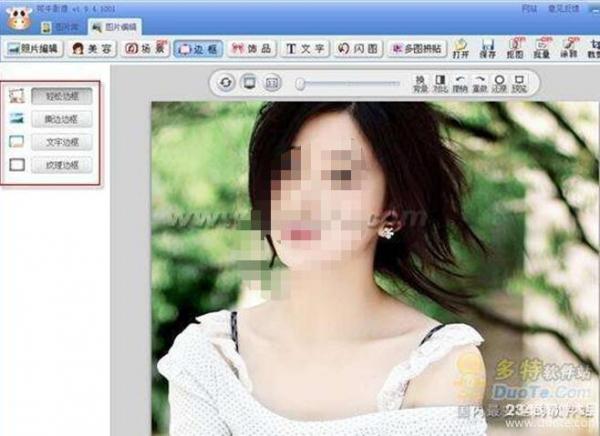
图01:可牛影像新增加“边框”标签
咱们先来看一下“撕边边框”。如图02所示,这是对照片应用“撕边边框”前后的对比图,使用该功能很容易制作出具有撕边效果的艺术照哦。

图02:对照片应用“撕边边框”
接下来是“文字边框”。可牛的“文字边框”应该说是专门为摄影爱好者们设置的,如图03所示,使用该功能,你不仅可以为照片添加边框,还可以在边框上添加上文字,最妙的是可牛还能够自动提取“EXIF信息”,比如相机的品牌、型号,拍摄照片是使用的焦距、光圈、快门的数值等,相信此功能一定会得到摄影爱好者们的厚爱。

图03:应用“文字边框”后的效果图
最后是“纹理边框”。如图04所示,是对照片应用“纹理边框”前后的对比图。“纹理边框”可以很方便的制作老照片效果、非主流效果哦。

图04:对照片应用“纹理边框”前后的对比图
二、更强大的批处理功能 照片也能批量美化
点击可牛影像主界面右上角处的“批量”按钮,就会调出如图05所示的可牛影像“批量处理工具”。我们可以看到在该界面的右下方,增加了一个“修改美化效果设置”按钮。
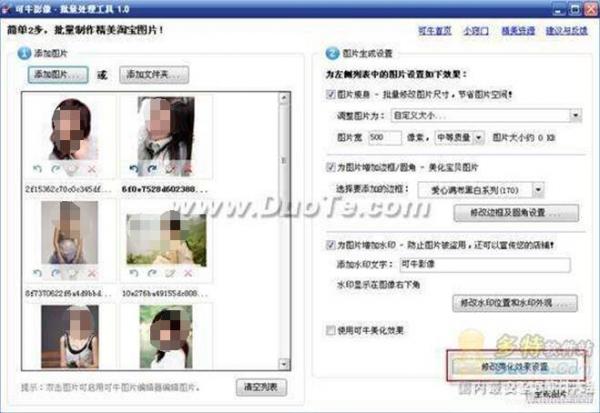
图05:可牛影像的“批量处理工具”
点击“修改美化效果设置”按钮,进入如图06所示的界面,在此你可以选择将对照片批量应用哪些美化效果,比如自动亮白、自动曝光、去雾、自动锐化等。

图06:可对照片批量应用“可牛特效”
总结:
可牛影像1.9.4版新增加了“撕边边框”“文字边框”“纹理边框”等功能,并对部分“影楼特效”“智能修复”功能做了改进,使其图像处理功能更加强大了;新版还增强了“批量处理”功能,使用户可以批量对照片进行美化,相信该功能一定会博得摄影爱好者和淘宝店家的喜爱。












 相关攻略
相关攻略
 近期热点
近期热点
 最新攻略
最新攻略